Cómo Crear una Historia en Facebook

Las historias de Facebook pueden ser muy divertidas de crear. Aquí te mostramos cómo puedes crear una historia en tu dispositivo Android y en tu computadora.

Autocompletar contraseña es una característica interesante de Android que le permite iniciar sesión en sus aplicaciones y sitios web favoritos con un solo toque. Si bien está configurado en Google Password Manager de forma predeterminada, puedes cambiarlo a 1Password, LastPass o cualquiera de tus administradores de contraseñas de terceros preferidos. Por supuesto, que tu Android no complete automáticamente tus correos electrónicos y contraseñas puede arruinar tu experiencia. Estas son las mejores formas de arreglar que el autocompletado de contraseñas no funcione en Android.
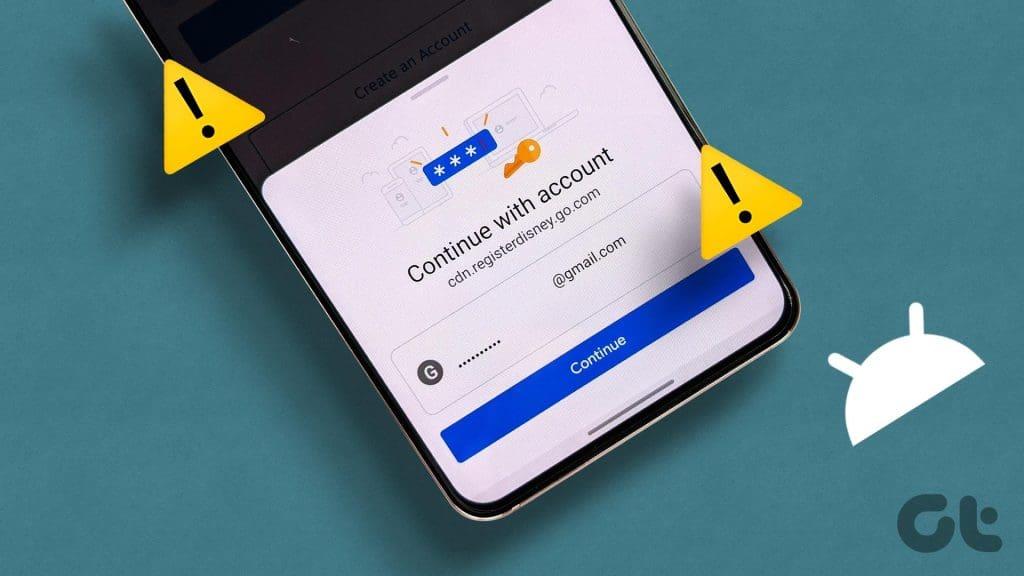
Siempre puedes dirigirte a tu administrador de contraseñas e ingresar los datos de inicio de sesión manualmente. Pero lleva mucho tiempo y no es conveniente, especialmente si necesita iniciar sesión en varias aplicaciones. En su lugar, puede utilizar los siguientes trucos para solucionar problemas de Android que no completan automáticamente las contraseñas en las aplicaciones.
Antes de explorar trucos avanzados, asegúrese de habilitar Google Password Manager en Android. Es el servicio predeterminado para guardar y sincronizar sus datos de inicio de sesión en sus dispositivos. A continuación se explica cómo habilitar el Administrador de contraseñas de Google en la configuración de Android.
Paso 1: abra Configuración en Android y desplácese hasta Contraseñas y cuentas.
Paso 2: habilite el interruptor debajo de Proveedores adicionales.
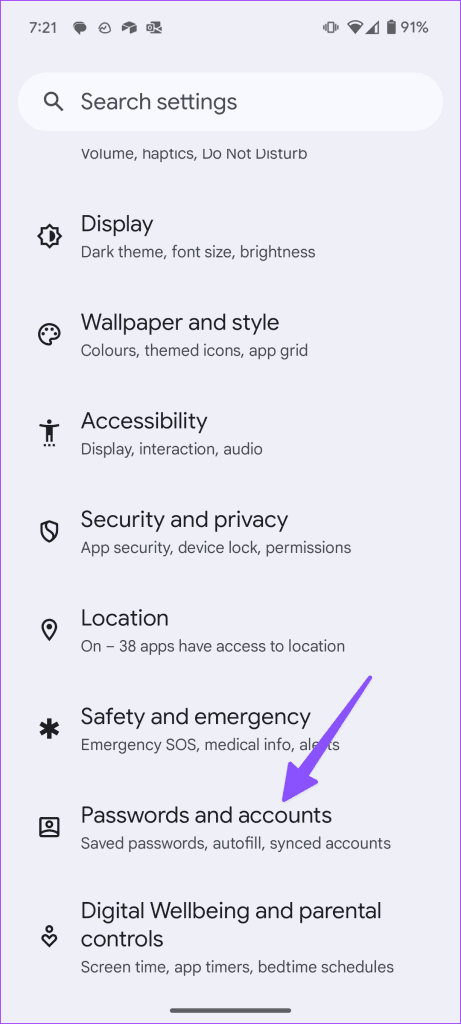
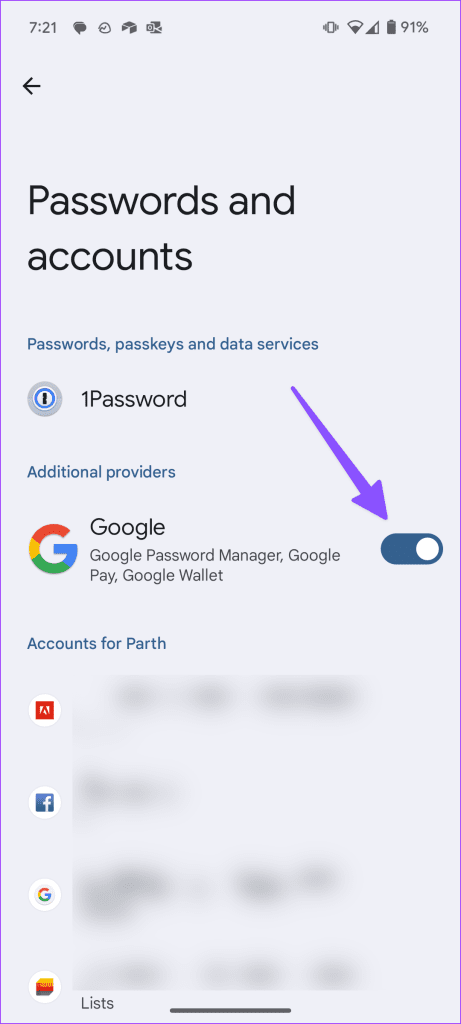
La opción habilita los servicios Google Password Manager, Google Pay y Google Wallet en su teléfono. De ahora en adelante, Android debería guardar las entradas de inicio de sesión en Google Password Manager y ofrecer una opción para completar automáticamente sus credenciales en aplicaciones compatibles.
El Administrador de contraseñas de Google es, en el mejor de los casos, básico. Algunos usuarios de Android prefieren una opción de terceros como 1Password, LastPass, Dashlane o Enpass. Si estás entre ellos, asegúrate de configurarlo como predeterminado en la Configuración de Android.
Paso 1: Dirígete a Contraseñas y cuentas en Configuración de Android.
Paso 2: Abra Contraseñas, claves de acceso y servicios de datos.
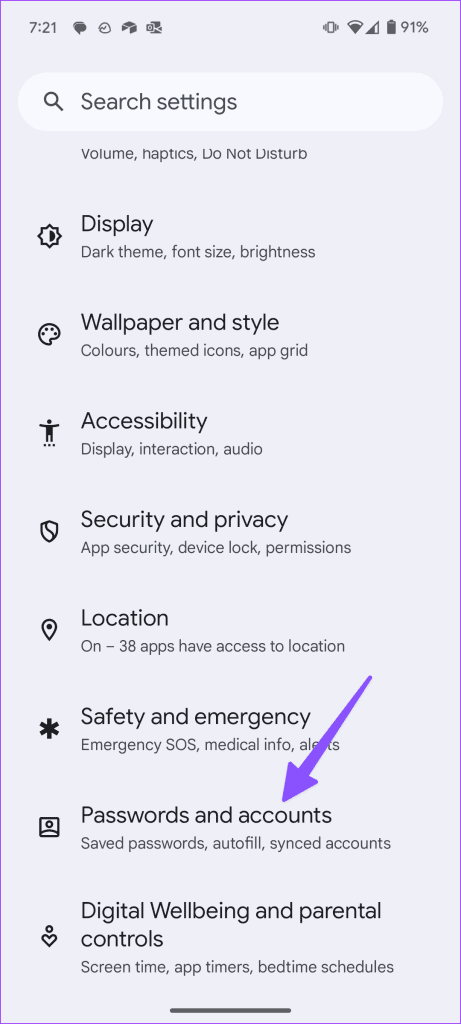
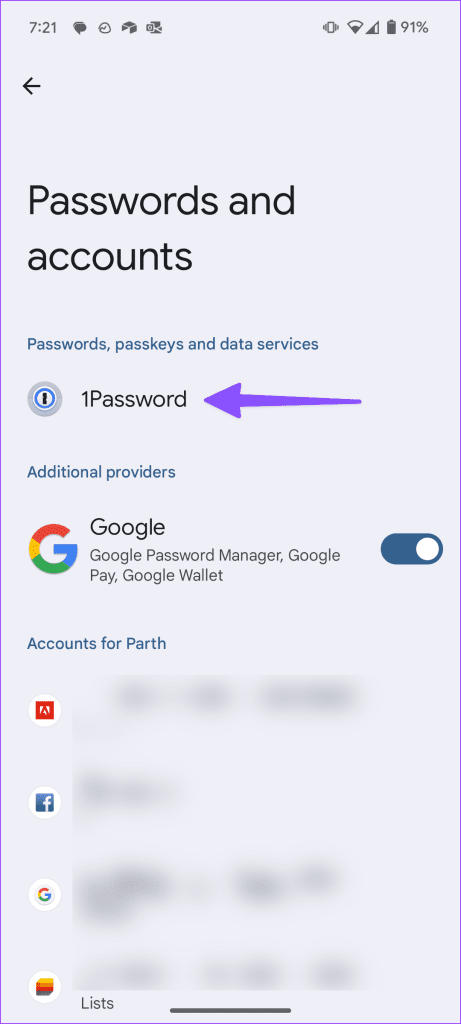
Paso 3: toca el botón de opción al lado de tu administrador de contraseñas.
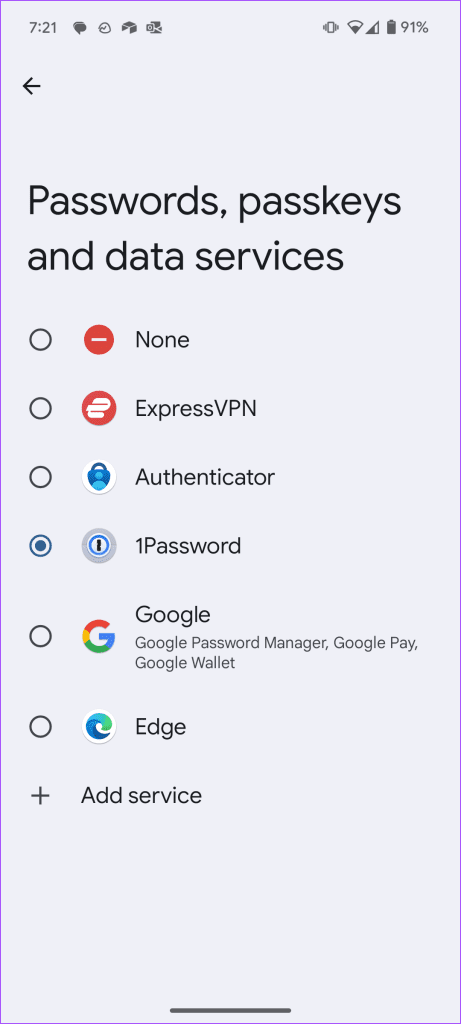
Confirme su decisión en una ventana emergente y estará listo.
El autocompletado de contraseñas solo funciona cuando, en primer lugar, ha creado una entrada en el administrador de contraseñas. Cuando agrega una nueva entrada manualmente, asegúrese de agregar la aplicación o el nombre del servicio correcto. Debe evitar el uso de alias como título de entrada en un administrador de contraseñas.
Si bien la mayoría de las aplicaciones de Android admiten el autocompletado de contraseñas, algunos desarrolladores omiten la función por razones de privacidad. Si una aplicación de Android específica no muestra una opción para completar automáticamente los detalles de inicio de sesión, abra su administrador de contraseñas, busque una entrada y copie los detalles relevantes.
¿Estás utilizando una versión beta de una aplicación? Los desarrolladores pueden desactivar el autocompletado de contraseñas en aplicaciones beta. Para verificar lo mismo, debes dirigirte a Play Store y acceder al menú de información de la aplicación.
Puede salir del programa beta desde el mismo menú y esperar a que la versión estable esté disponible. La función de autocompletar contraseña debería funcionar como se esperaba una vez que vuelva a la versión estable.
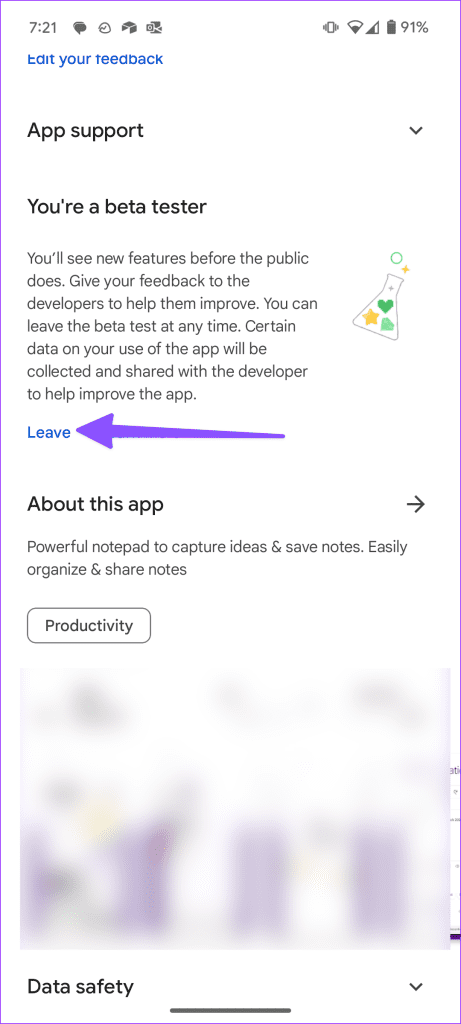
Si utiliza un administrador de contraseñas de terceros en Android, habilite la opción de autocompletar en Configuración.
Nota: Los pasos para habilitar el autocompletar en aplicaciones de terceros difieren de una aplicación a otra. Usaremos 1Password como ejemplo aquí.
Aplicaciones como 1Password no permiten realizar capturas de pantalla en Android. Tendrá que confiar en las instrucciones para realizar cambios.
Paso 1: abre 1Password en Android. Toca tu foto de perfil en la parte superior y abre Configuración.
Paso 2: seleccione Autocompletar. Habilite la opción desde el siguiente menú.
Puede forzar la detención de una aplicación de administración de contraseñas e incluso borrar el caché para disfrutar de un proceso de autocompletar sin problemas.
Paso 1: Mantenga presionada una aplicación de administrador de contraseñas y abra el menú de información. Toca Forzar detención.
Paso 2: Dirígete a Almacenamiento y caché y selecciona Borrar caché.
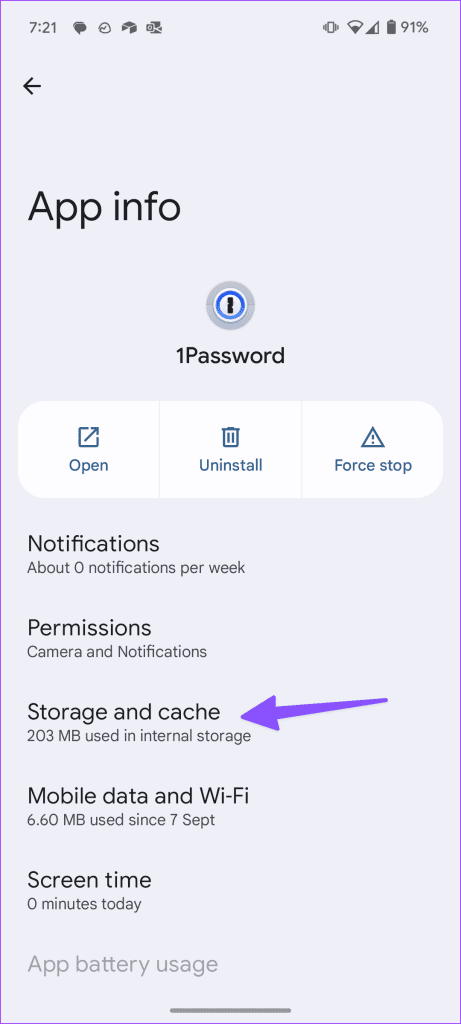
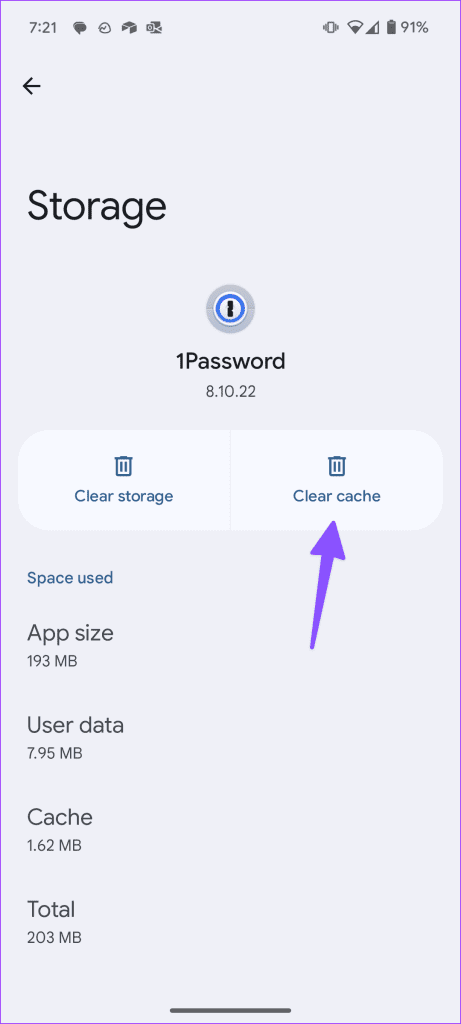
Una aplicación de administrador de contraseñas desactualizada puede ser la razón principal por la cual sus contraseñas no se completan automáticamente. Debes dirigirte a Play Store e instalar la última actualización de la aplicación.
Puede actualizar su teléfono Android a la última versión e intentar completar contraseñas automáticamente sin ningún problema.
Paso 1: abra Configuración en Android y desplácese hasta Sistema.
Paso 2: toca Actualización del sistema e instala la última versión.
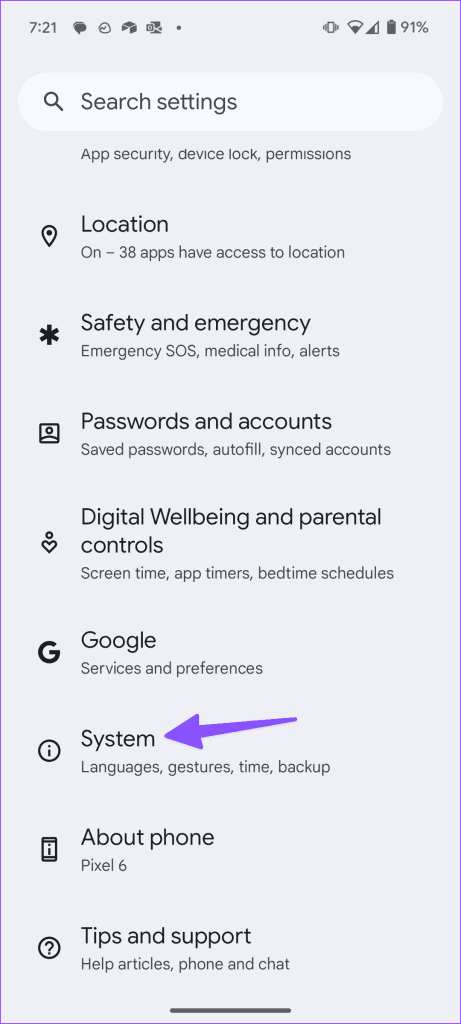
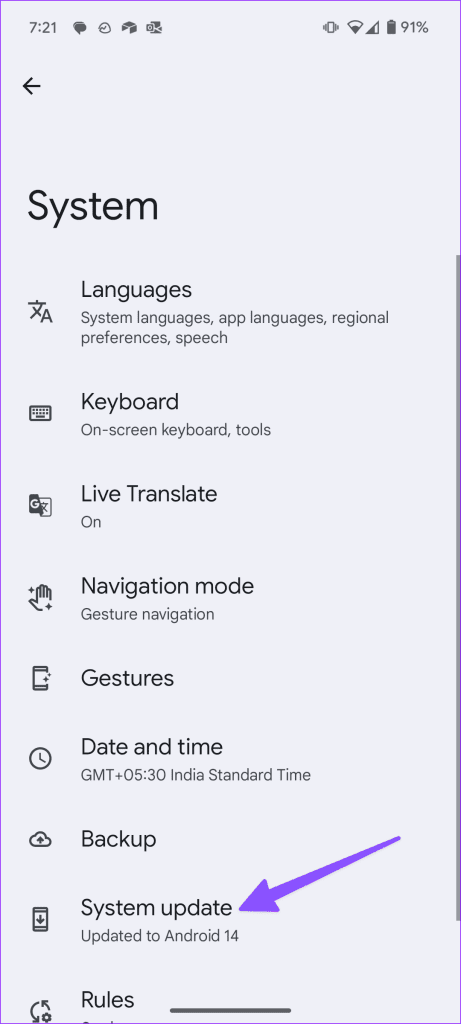
Las claves de acceso se han convertido en la forma preferida de reemplazar contraseñas en las principales aplicaciones y servicios. Puede utilizar claves de acceso para Google , Microsoft, Apple y otros servicios importantes e iniciar sesión en su cuenta sin problemas. ¿Qué truco funcionó para ti? Comparta sus hallazgos en los comentarios a continuación.
Las historias de Facebook pueden ser muy divertidas de crear. Aquí te mostramos cómo puedes crear una historia en tu dispositivo Android y en tu computadora.
Aprende a desactivar los molestos videos que se reproducen automáticamente en Google Chrome y Mozilla Firefox con este tutorial.
Resuelve el problema en el que la Samsung Galaxy Tab S8 está atascada en una pantalla negra y no se enciende.
Lee ahora para aprender a borrar música y videos de Amazon Fire y tabletas Fire HD para liberar espacio, desordenar o mejorar el rendimiento.
Un tutorial que muestra dos soluciones sobre cómo evitar permanentemente que las aplicaciones se inicien al arrancar en tu dispositivo Android.
Este tutorial te muestra cómo reenviar un mensaje de texto desde un dispositivo Android usando la aplicación de Mensajería de Google.
Cómo habilitar o deshabilitar las funciones de corrección ortográfica en el sistema operativo Android.
¿Te preguntas si puedes usar ese cargador de otro dispositivo con tu teléfono o tablet? Esta publicación informativa tiene algunas respuestas para ti.
Cuando Samsung presentó su nueva línea de tabletas insignia, había mucho por lo que emocionarse. No solo el Galaxy Tab S9 y S9+ traen las mejoras esperadas, sino que Samsung también introdujo el Galaxy Tab S9 Ultra.
¿Te encanta leer libros electrónicos en las tabletas Amazon Kindle Fire? Aprende cómo agregar notas y resaltar texto en un libro en Kindle Fire.






